Windows10系统之家 - 安全纯净无插件系统之家win10专业版下载安装
时间:2018-01-11 16:57:39 来源:Windows10之家 作者:huahua
暴风影音播放器一直深受广大用户们的喜爱,具有非常好的兼容性,且能够支持的视频格式也十分齐全。但看完一些视频后,总会在右侧播放栏中留下许多影片记录,如何将其清理干净呢?下面小编介绍windows10系统暴风影音播放记录的清除教程。
1、首先在暴风影音的主界面点击左上角logo,如图:
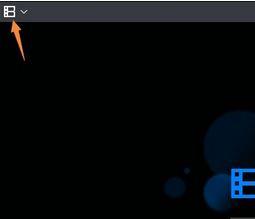
2、在弹出的菜单中我们选择高级选项,在这里可以进行一些复杂的设置,例如设置文件关联、热键等等,如图:
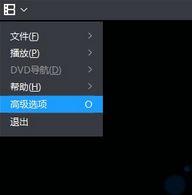
3、在弹出的对话框中我们选择“隐私设置”选项,这里我们就可以轻松清除看片记录#f#
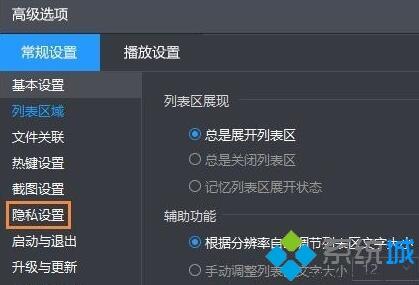
4、想要清除本次的播放记录,只需点击一下图上的“立即清除隐私记录”就完成了,这样列表中的电影记录就都清空,如下图所示:
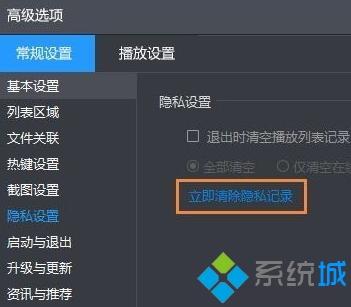
5、我们每次都要清除播放记录,这里我们就可以设置一下“退出清空”的选项,这样就不用我们每次手动清理,如下图所示:
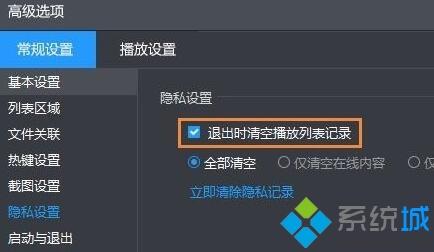
6、还有一项要说的是,暴风影音在默认的情况下,会自动打开播放列表,这样有时就会主动暴露我们的看片记录,这一项我们可以在列表区域设置一下,如下图所示的位置最后,设置完全部的操作后,我们不要忘记点击一下“确定”按钮,这样设置才能生效,播放记录才会被彻底的清除!
以上就是windows10系统暴风影音播放记录的清除教程介绍了。经常使用暴风影音的朋友们,不妨也一起尝试看看!
相关文章
热门教程
热门系统下载
热门资讯





























